class pygame.Rect Rect
对象的属性:
Rect 表示的区域必须位于一个 Surface 对象之上,比如游戏的主窗口(screen)。上述方法由四个关键参数值构成,分别是 left、top、width、height,为了方便大家理解这些距离的含义,下面给出了一张示意图:
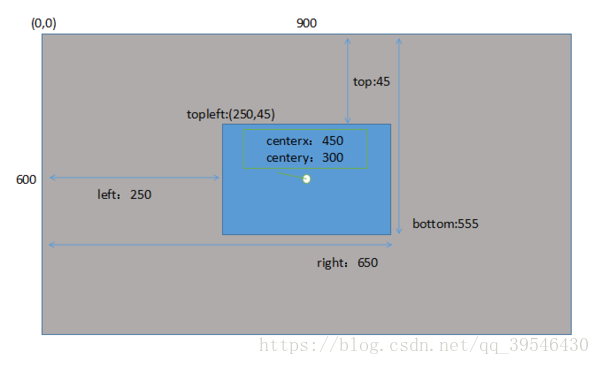
注意:在 Pygame 中以游戏主窗口的左上角为坐标原点。
1.返回一个坐标数字
x,y top, left, bottom, right centerx, centerysize width, height w,h;
2.返回一个(X,Y)坐标数组
topleft (左上) bottomleft (左下) bottomright (右下) midtop(中上) midleft(左中) midbottom(底中) midright(右中) center(中心点坐标)
方法
Rect 是用于存储矩形坐标的 Pygame 对象。
Rect(left, top, width, height) -> Rect Rect((left, top), (width, height)) -> Rect Rect(object) -> Rect
Rect(rectangle)指的是矩形,或者长方形,在 Pygame 中我们使用 Rect() 方法来创建一个指定位置,大小的矩形区域。
Rect(矩形区域)对象提供了一些方法。如下表所示:
| 方法 | 说明 | 返回值 |
|---|---|---|
| pygame.Rect.copy() | — 拷贝 Rect 对象,返回与原始矩形具有相同位置和大小的新矩形。 | Rect对象 |
| pygame.Rect.move() | — 移动 Rect 对象,返回按给定偏移量移动后的新矩形。x和y参数可以是任何整数值,正数或负数。 | Rect对象 |
| pygame.Rect.move_ip() | — 原地移动 Rect 对象,与 Rect.move() 方法相同,但仅操作无返回副本。 | None |
| pygame.Rect.inflate() | — 放大和缩小 Rect 对象的尺寸,返回一个新矩形,其大小由给定的偏移量更改。矩形仍围绕其当前中心。负值将缩小矩形。 | Rect对象 |
| pygame.Rect.inflate_ip() | — 原地放大和缩小 Rect 对象的尺寸,与 Rect.inflate() 方法相同,但仅操作无返回副本。 | None |
| pygame.Rect.clamp() | — 将一个 Rect 对象移动到另一个 Rect 对象的中心,返回一个新的矩形,该矩形被移动到参数Rect内。如果矩形太大而不能放在内部,它将在参数Rect内居中,但其大小不会更改。 | Rect对象 |
| pygame.Rect.clamp_ip() | — 原地将一个 Rect 对象移动到另一个 Rect 对象的中心 | None |
| pygame.Rect.clip() | — 获取两个 Rect 对象互相重叠的部分,返回一个新矩形,该矩形被裁剪为完全位于参数矩形内。如果两个矩形开始时没有重叠,则返回一个0大小的矩形。 | Rect对象 |
| pygame.Rect.union() | — 将两个 Rect 对象合并,返回完全覆盖两个提供的矩形区域的新矩形。新矩形内可能有原始矩形未覆盖的区域。 | Rect对象 |
| pygame.Rect.union_ip() | — 原地将两个 Rect 对象合并,与 Rect.union() 方法相同,但仅操作无返回副本。 | None |
| pygame.Rect.unionall() | — 将多个 Rect 对象合并 | Rect对象 |
| pygame.Rect.unionall_ip() | — 原地将多个 Rect 对象合并 | None |
| pygame.Rect.fit() | — 按照一定的宽高比调整 Rect 对象,返回一个新矩形,该矩形被移动并调整大小以适应另一个矩形。保留原始矩形的纵横比,因此新矩形的宽度或高度可能小于目标矩形。 | Rect对象 |
| pygame.Rect.normalize() | — 翻转 Rect 对象(如果尺寸为负数),如果矩形的宽度或高度为负,则此操作将翻转矩形的宽度或高度。矩形将保持在同一位置,只交换边。 | None |
| pygame.Rect.contains() | — 检测一个 Rect 对象是否完全包含在该 Rect 对象内,contains(Rect) -> bool当参数完全在Rect内时返回true。 |
bool |
| pygame.Rect.collidepoint() | — 检测一个点是否包含在该 Rect 对象内,如果给定点位于矩形内,则返回true。沿右边缘或下边缘的点不被视为位于矩形内。注意:对于矩形和直线之间的碰撞检测,可以使用 clipline() 方法。 | bool |
| pygame.Rect.colliderect() | — 检测两个 Rect 对象是否重叠,如果矩形的任何部分重叠(除了顶部 底部或左侧 右侧边缘),则返回true。注意:对于矩形和直线之间的碰撞检测,可以使用 clipline() 方法。 | bool |
| pygame.Rect.collidelist() | — 检测该 Rect 对象是否与列表中的任何一个矩形有交集,测试矩形是否与一系列矩形中的任何矩形碰撞。返回找到的第一个冲突的索引。如果未找到冲突,则返回索引-1。 | bool |
| pygame.Rect.collidelistall() | — 检测该 Rect 对象与列表中的每个矩形是否有交集,返回包含与矩形冲突的矩形的所有索引的列表。如果未找到相交矩形,则返回空列表。 | bool |
| pygame.Rect.collidedict() | — 检测该 Rect 对象是否与字典中的任何一个矩形有交集 | bool |
| pygame.Rect.collidedictall() | — 检测该 Rect 对象与字典中的每个矩形是否有交集 | [(key, value), …] |
下面看一组简单的示例演示,如下所示:
import pygame
# 对应left/top/width/height
rect1 = pygame.Rect(0,0,100,100)
print('x的值是{};y的值是{}'.format(rect1.x,rect1.y))
print('bottom的值是{};right的值是{}'.format(rect1.bottom,rect1.right))
# 设置居中的距离
print(rect1.center,rect1.centerx,rect1.centery)
# 返回值为 (centerx,top)
print(rect1.midtop)
# 返回值为 (right,centery)的元组
print(rect1.midright)
# 返回值为(left,bottom)
print(rect1.bottomleft)
# 返回矩形区域大小,元组格式
print(rect1.size)
输出结果如下:
x的值是0;y的值是0
bottom的值是100;right的值是100
#设置中心努力
(50, 50) 50 50
(50, 0)
#midright
(100, 50)
#bottomleft
(0, 100)
#size
(100, 100)
我们还可以通过属性对来设置,或者者更改矩形区域的大小,如下所示:
rect1.left = 30 rect1.center = (70,70)
除了通过 Rect 对象来构造一个矩形区域之外,我们还可以使用rect属性来构建一个矩形区域。在 Pygame 中有许多函数都提供了rect属性,比如有下列函数:
surface.fill((0,0,255),rect=(100,100,100,50))
上述代码会在 surface 对象的区域内选定一个 rect 区域,并将该区域填充为蓝色(RGB(0,0,255))。
示例:
import pygame
import sys
pygame.init()
size = width, height = 300, 300
bg = (255, 255, 255) # RGB 白色
# 创建指定大小的窗口 Surface
screen = pygame.display.set_mode(size)
# 设置窗口标题
pygame.display.set_caption("Python Demo")
clock = pygame.time.Clock()
rect1 = pygame.Rect(0, 0, 100, 50)
rect2 = pygame.Rect(50, 50, 200, 200)
while True:
for event in pygame.event.get():
if event.type == pygame.QUIT:
pygame.quit()
sys.exit()
screen.fill(bg)
pygame.draw.rect(screen, (255, 0, 0), rect1)
pygame.draw.rect(screen, (0, 255, 0), rect2)
pygame.draw.rect(screen, (0, 0, 255), rect1.fit(rect2))
pygame.display.flip()
clock.tick(10)
剪切图片的应用
1)加载图片shoot_img = pygame.image.load(r'F:\Python STUDY\images\me11.png')
2)矩形剪切图片
hero1_rect = pygame.Rect(0, 0, 136, 168) hero2 = shoot1_img.subsurface(hero1_rect)
到此这篇关于详解pygame中Rect对象的文章就介绍到这了,更多相关pygame中Rect对象内容请搜索Devmax以前的文章或继续浏览下面的相关文章希望大家以后多多支持Devmax!